我们在工作生活中,都离不开Word文档的使用,今天给大家介绍的是如何将Word文档拆分成多个文档的具体操作步骤。
-
1. 打开电脑,找到想要拆分的Word文档,双击打开。
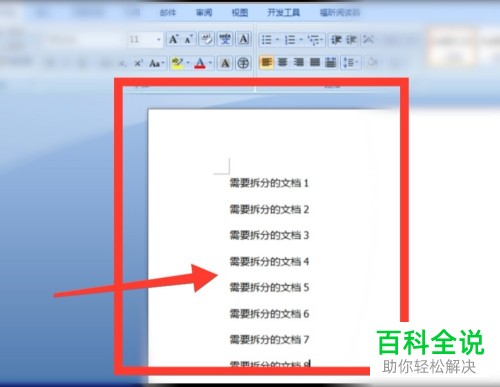
-
2. 进入主页面后,点击上方的视图菜单,选择大纲视图选项。
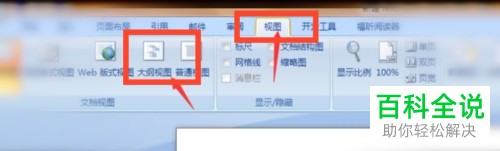
-
3. 在打开的页面,找到想要拆分的文档题目,然后点击上方的级别内容选项,点击进行设置相应的级别内容。
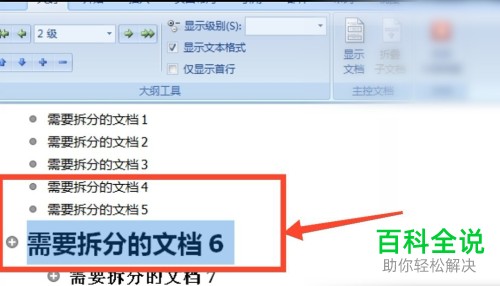
-
4. 将想要拆分出来的文档选中,鼠标放在标题前的空心十字符号上,当指针变成十字箭头,点击鼠标将该标题以及包括的内容选中。
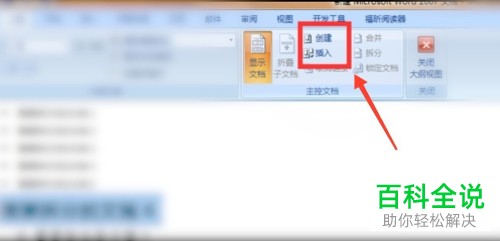
-
5. 然后点击上方的文档操作,选择显示文档选项,然后在打开的菜单中,选择创建选项,即可创建子文档。
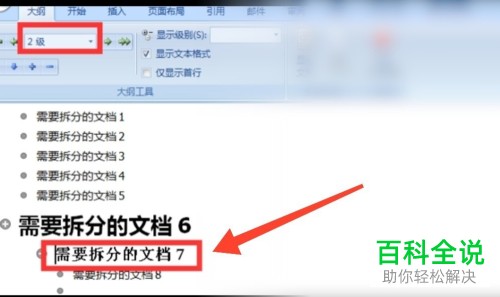
-
6. 点击页面左上角的文件图标,在打开的窗口中,左侧点击另存为选项,然后在弹出的窗口中,输入文件名,设置文件存储位置,最后点击保存即可将拆分后的文档保存到电脑上了。
 以上就是如何将Word文档拆分成多个文档的具体操作步骤。
以上就是如何将Word文档拆分成多个文档的具体操作步骤。
